Het is geweldig dat je de nieuwe track van je favoriete zanger op internet vindt. Het heeft echter een OGG-indeling en uw muziekspeler kan dit nummer niet afspelen. Het valt echt tegen.
U kunt het vinden OGG Player om de OGG-bestanden af te spelen. Of u kunt een professionele OGG naar MP3-converter krijgen om u te helpen het OGG-nummer naar MP3 te converteren, een gebruikelijker formaat dat compatibel is met uw speler.

Als u de gedetailleerde manieren niet kent, bent u bij ons aan het juiste adres. In dit artikel wordt uitgelegd waarom u uw OGG-bestanden naar MP3 moet converteren en hoe u deze moet maken. Lees verder en leer.
Voordat u OGG naar MP3 gaat converteren, moet u erachter komen wat OGG is en waarom u het naar MP3 moet converteren.
OGG verwijst naar een multimediacontainerformaat dat de feitelijke audio of video kan opslaan die is gecodeerd door een codec en het native bestands- en streamformaat voor de Xiph.org multimediacodecs.
Het OGG-containerformaat heeft de mogelijkheid om verschillende streams van video, audio, tekst (zoals ondertitels) en metadata te multiplexen. Multiplexing is de mogelijkheid om tegelijkertijd multimediastreams te verzenden. Een geluidsfilm bevat bijvoorbeeld gegevens die zijn gecodeerd door een audiocodec en een videocodec.
Vorbis is het meest populaire en succesvolle coderingsformaat van de Xiph.Org Foundation. Deze stichting zet zich ook in om een patentvrij videoformaat te lanceren. Ongetwijfeld zullen patentvrije audio- en videoformaten voor internetinhoud veel meer tijd en geld besparen voor consumenten en algemene internetgebruikers om de inhoud die zij maken te streamen. Deze zouden in de toekomst zeker populairder worden.
MP3 nam een voorsprong op het gebied van het delen van audio. Dat is de belangrijkste reden waarom het MP3-formaat tegenwoordig zo populair is. Het is bijna het synoniem van gecomprimeerd audioformaat. Soms gebruiken we ook MP3 om alle soorten audiobestanden weer te geven.
Geleidelijk aan wordt OGG steeds populairder onder ontwikkelaars vanwege de bevredigende geluidskwaliteit en open source-codebasis. Om gekwalificeerde compressie te bereiken en patentgeschillen te voorkomen, gebruiken sommige speelgoed- en hardwarefabrikanten OGG om hun audio te coderen. In de huidige markt blijft het MP3-formaat echter nog steeds het gangbare audioformaat. De meeste draagbare muziekspelers kunnen geen OGG-bestanden afspelen. Dat is de exacte reden waarom u uw OGG-nummers naar MP3-formaat moet converteren.
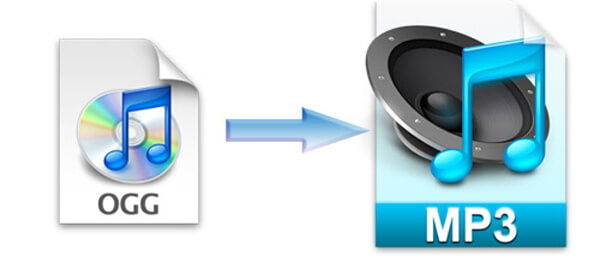
Nu je een algemeen begrip hebt van OGG, gaan we leren hoe je OGG naar MP3 converteert. Hier beveelt het artikel Aiseesoft aan Gratis Video Converter voor u om dit probleem op te lossen.
Belangrijkste kenmerken:
Stap 1 Installeer en start het programma
Voordat u OGG naar MP3 converteert, download en installeer eerst Aiseesoft Free Video Converter op uw computer. Dubbelklik vervolgens om het te starten.
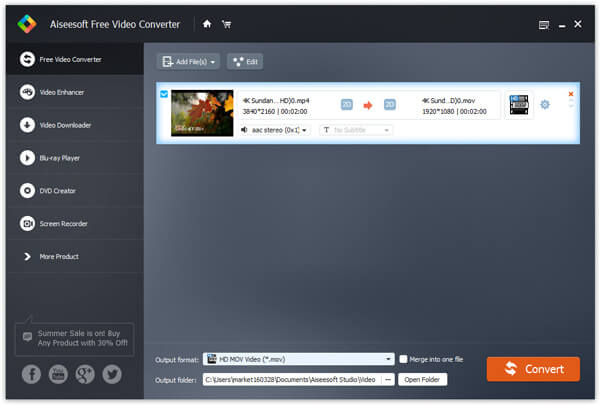
Stap 2 Laad OGG-bestand in het programma
Klik op Video toevoegen in de hoofdinterface, controleer het OGG-bestand in het pop-upvenster en klik op Openen. Het OGG-bestand wordt in het programma geladen.
Stap 3 Selecteer profiel als output MP3
Klik op Profiel en selecteer MP3 als uitvoerformaat, of typ "mp3" in het snelzoekvak om het snel te vinden.

Stap 4 Start de conversie van OGG naar MP3
Klik op de knop Converteren en de conversie start binnen de kortste keren. Na een paar seconden kunt u zien dat de OGG-bestanden met succes naar MP3 zijn geconverteerd.
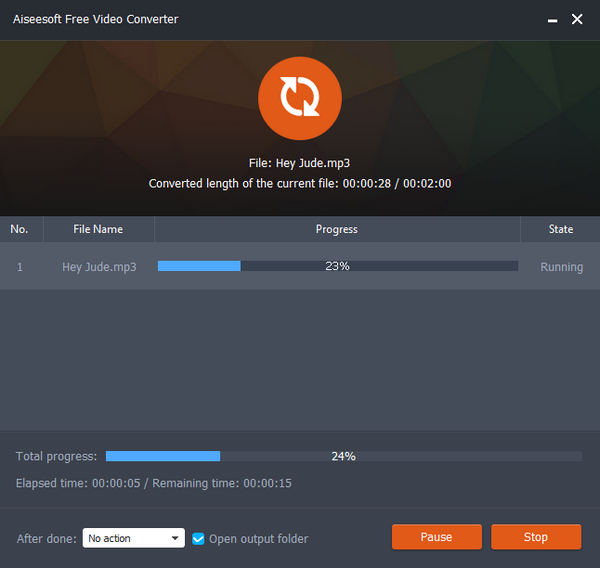
Any Audio Converter is een uitstekend programma om je te helpen audiobestanden converteren gratis. Met krachtige functies en hoge conversiesnelheid kunt u alle OGG-bestanden eenvoudig naar MP3 converteren. Volg de volgende stappen:
Stap 1 Download Any Audio Converter op uw computer en start vervolgens het programma om het OGG-bestand naar MP3 te converteren.
Stap 2 Gebruik de knop "Video's toevoegen" om de OGG-bestanden te selecteren die u wilt converteren in het pop-upvenster.
Stap 3 Klik op "Uitvoerformaat" en kies MP3-audio in de vervolgkeuzelijst op basis van uw apparaat.
Stap 4 Nadat u de bestemming heeft ingesteld, kunt u beginnen met het converteren van OGG naar MP3 door op "Nu converteren!" Te klikken. knop.
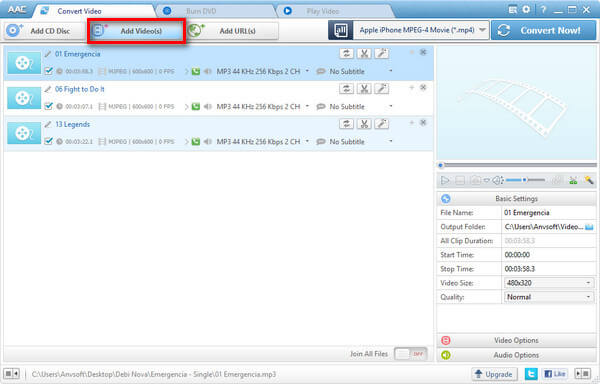
Apowersoft Gratis online video-omzetter is een van de applicaties om OGG gemakkelijk naar MP3 op internet te converteren. Online applicatie zoals het is, gebruikers mogen elk bestand converteren naar het formaat dat het op de webpagina vermeldt. Met zijn innovatieve launcher kun je gratis onbeperkt bestanden converteren.
Stap 1 Ga naar de Apowersoft Free Online Video Converter-pagina en klik op de knop "Selecteer bestanden om te starten".
Stap 2 Importeer vervolgens uw geselecteerde OGG-bestanden naar de online converter door de instructies te volgen.
Stap 3 Klik op de knop "Formatteren" en kies vervolgens gewoon MP3 als uitvoerformaat.
Stap 4 Druk ten slotte op de knop "Converteren" om de OGG-video met succes naar MP3 te converteren!
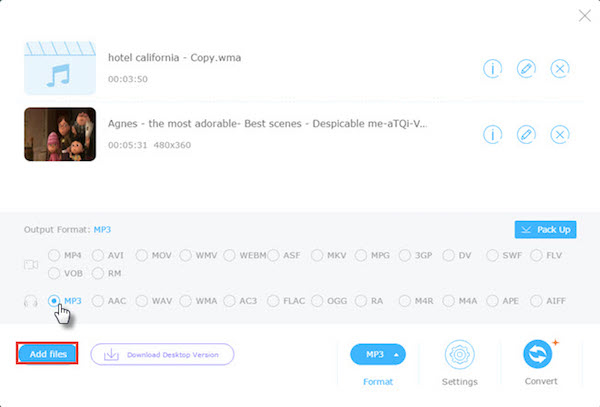
Video Converter Studio is een andere krachtige OGG naar MP3-converter. Het ondersteunt elk mediabestandstype dat moet worden geconverteerd naar verschillende formaten en apparaten. Of je nu een internetverbinding hebt of niet, het helpt je om een of meerdere bestanden met hoge snelheid te converteren zonder de oorspronkelijke kwaliteit te verliezen.
Stap 1 Download en start Video Converter Studio en blader door uw doel-OGG-bestanden in de hoofdinterface.
Stap 2 Zet "Profiel" neer en kies MP3 als het formaat dat u wilt exporteren in de formaatcategorie.
Stap 3 Klik op de knop "Converteren" om de OGG-bestanden naar MP3 te converteren. Nadat het conversieproces is voltooid, zie je meer details over de video in het bestand.
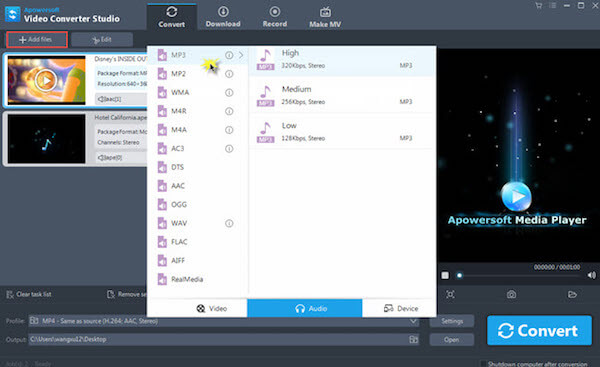
Als u een VLC Media Player op uw computer, dan kunt u deze converter gebruiken om OGG naar MP3 over te zetten en hoeft u geen andere vergelijkbare apps te downloaden. Maar het zal een beetje verwarring veroorzaken. Het vereist inspanning, tijd en een dieper begrip van de tool.
Stap 1 Start de VLC-mediaspeler en kies de knop "Toevoegen" om een OGG-bestand naar deze converter te importeren.
Stap 2 Klik op de knop "Bladeren" om een map te kiezen om het MP3-uitvoerbestand te lokaliseren. En hier kunt u ook de instellingen van het MP3-bestand configureren.
Stap 3 Klik eenvoudig op de knop "Opslaan" om terug te keren naar het menu "Converteren" en selecteer vervolgens het nieuw gemaakte profiel en klik op "Start" om OGG naar MP3 te converteren.
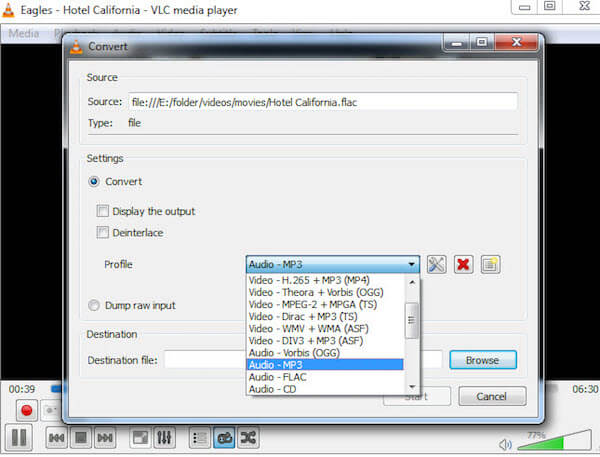
Voor meer OGG naar MP3-converters kunt u verwijzen naar Beste OGG naar MP3-converter.
Wanneer u de OGG-audiocompatibiliteit moet uitbreiden, kunt u in plaats daarvan OGG naar MP3 converteren. Het artikel is de ultieme leidraad om de OGG-bestanden om te zetten in andere formaten met 5 verschillende oplossingen. Als u een andere vraag heeft over hoe u OGG-bestanden kunt transcoderen, kunt u nu meer informatie in het artikel delen.